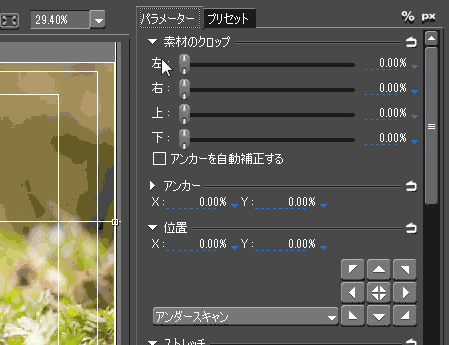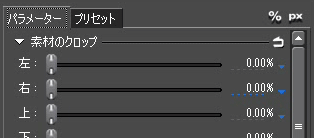レイアウターのプリセット

目次 -index-
レイアウター内にあるプリセットの解説です。インフォメーションパレットの右メニューから行う「1つユーザープリセットとして作成」または「別々のユーザープリセットとして作成」で作成するプリセットとは異なります。
レイアウターのプリセットとは
レイアウターのプリセットとは設定値(パラメーター)を保存して別のクリップなどで再利用可能にするものです。
プリセットの新規保存
プリセットタブを開き、新規保存のボタンを押し、プリセット名とコメント(必須でない)を書いて保存します。因みに新規保存の隣にある保存ボタンはプリセット名やコメントを修正したり、プリセットを複製する時などに使います。
プリセットの適用
プリセットを適用するにはまずプリセットタブを開き、次に適用させたいプリセットを選択して適用ボタンを押します。または、プリセット名をダブルクリックしても適用されます。
プリセットの削除
削除したいプリセットを選択して削除ボタンを押します。ただ、最初からあるデフォルト、高さフィット、幅フィット、素材サイズは×ボタンがグレイアウトして削除できません。
プリセットの複製
複製したいプリセット名を選択してから保存ボタンを押すと設定メニューが出てきますのでそちらで重複しないプリセット名を付ければ複製できます。尚、デフォルト、高さフィット、幅フィット、素材サイズのいずれかを新しいプリセット名で複製しようとするとなぜか上書きの警告メッセージができますがちゃんと保存されてました。
プリセットのエスクポート(バックアップ)
レイアウタープリセットのエスクポート(バックアップ)はインフォメーションパレットの右メニューから行う「1つユーザープリセットとして作成」で保存します。ただ、この状態のままだとまだEDIUSの設定ファイルに保存されただけなのでEDIUSを再インストールすると削除されてしまいます。なので保存したユーザープリセットを選択して右メニューからエクスポートする必要があります。
裏技 プリセットのバックアップと復元(非推奨)
プリセットの設定ファイルは以下のフォルダ内のsetting.espの中に保存されているみたいです。
C:\Users\○○○\AppData\Roaming\Grass Valley\EDIUS\7.00\setting
なのでプリセットを復元するにはそのファイルそのものを置き換えるか、プリセットの設定値の部分を探し出せば(xxx.espファイルはメモ帳で開けます)なんとかなるかも…。
ユーザープリセットエフェクトでの保存との違いは…
レイアウターのプリセットでは設定値(パラメーター)の保存はできるがキーフレームの保存はできません。一方、インフォメーションパレットで行うユーザープリセットエフェクトは設定値の保存もできてキーフレームの保存もできます。